AutoCAD 2008专业版 (CAD2008专业版)在保持经典 2D 设计优势的同时,显著提升了用户界面友好度和 3D 功能,是过渡时期的稳定选择。虽然已不是最新版本,但其平衡的功能组合仍能满足多数专业设计需求,特别适合需要长期稳定工作环境的用户。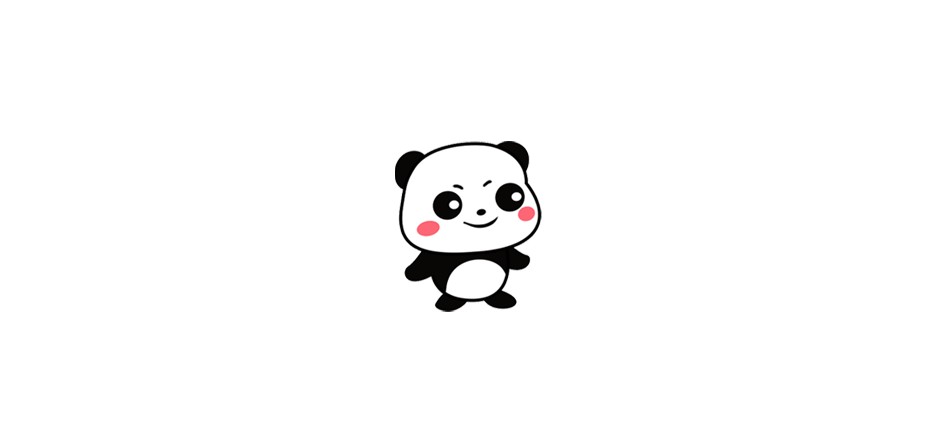
安装教程
第一步:打开下载好安装包(文末提供下载链接),鼠标右键【解压到当前文件夹】(根据电脑系统选择解压)。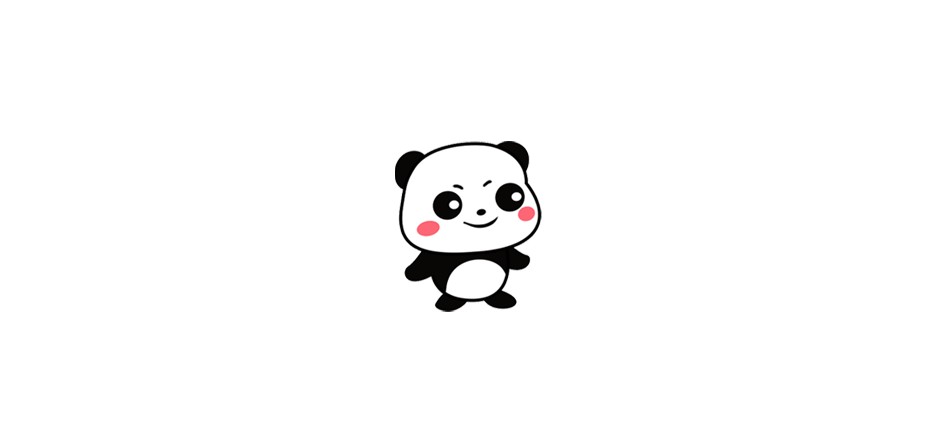
第二步:双击打开【CAD-2008-安装包】文件夹。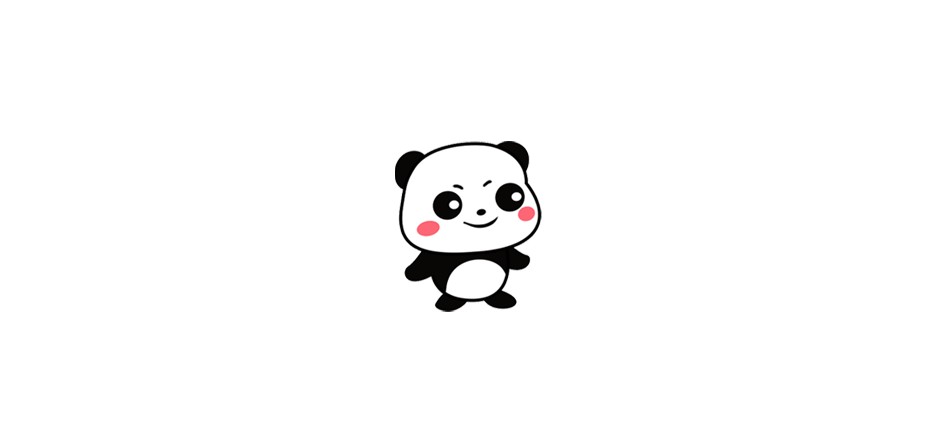
第三步:双击运行【set-up】应用程序。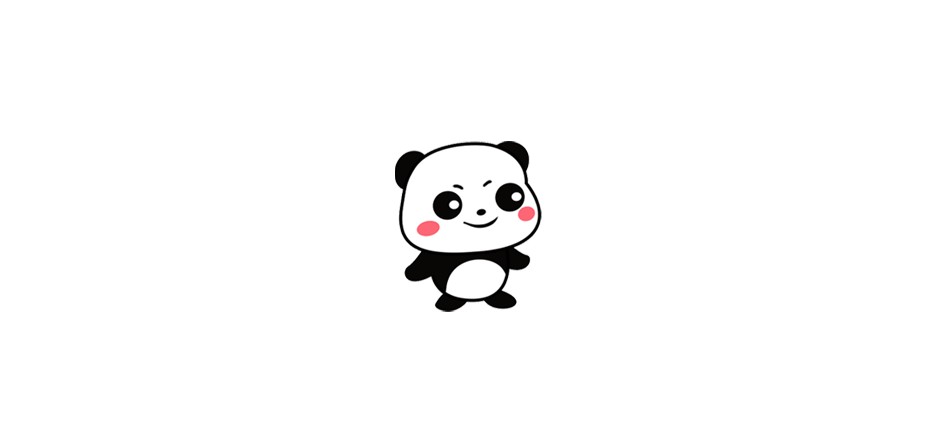
第四步至第六步:点击【安装产品】,点击【下一步】,点击【下一步】。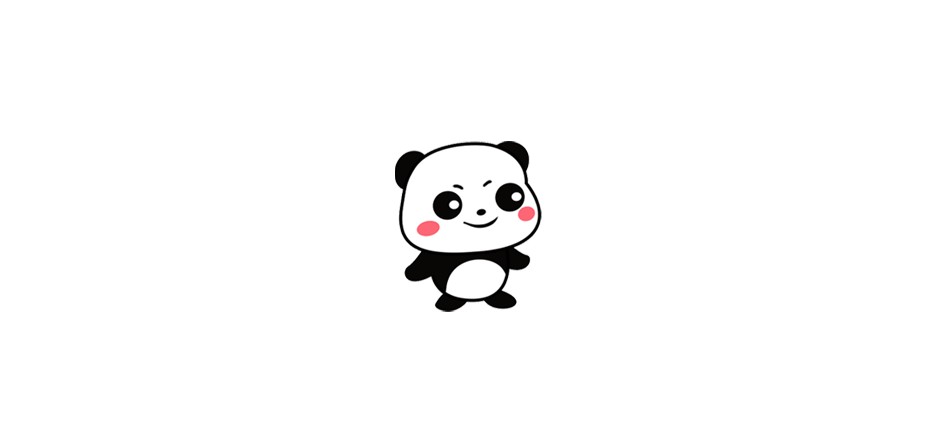
第七步至九步:选择【我接受】– 点击【下一步】,输入【名字、姓氏、组织】(可任意填写)- 点击【下一步】,点击【配置】。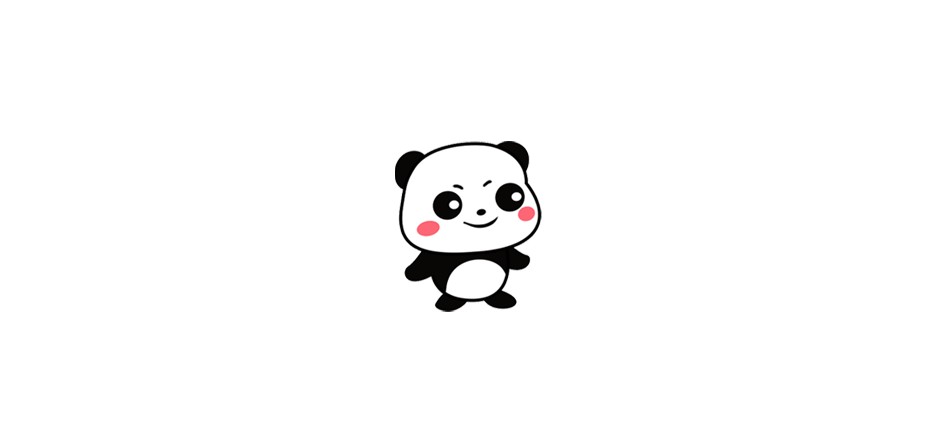
第十步至第十二步:点击【下一步】,选择【单机许可】- 点击【下一步】,安装类型选择【典型】– 勾选【Express Tools】和【Material Library】- 点击【···】更改安装路径 – 点击【下一步】。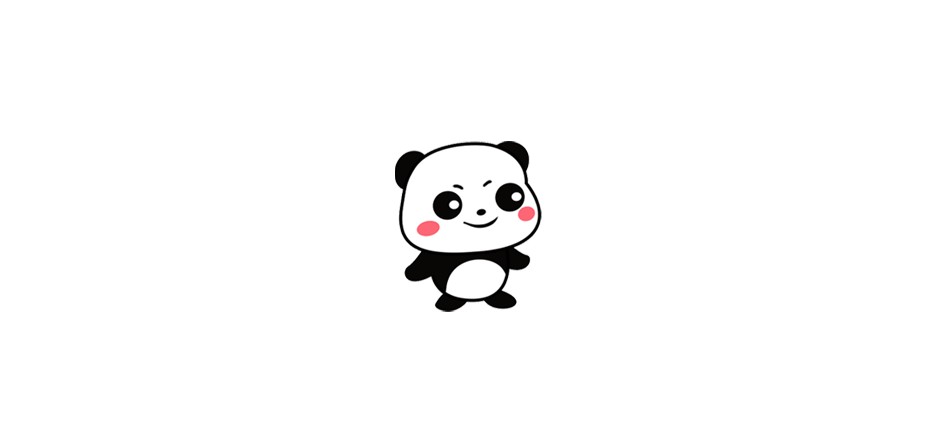
第十三步至第十四步:点击【配置完成】,点击【安装】。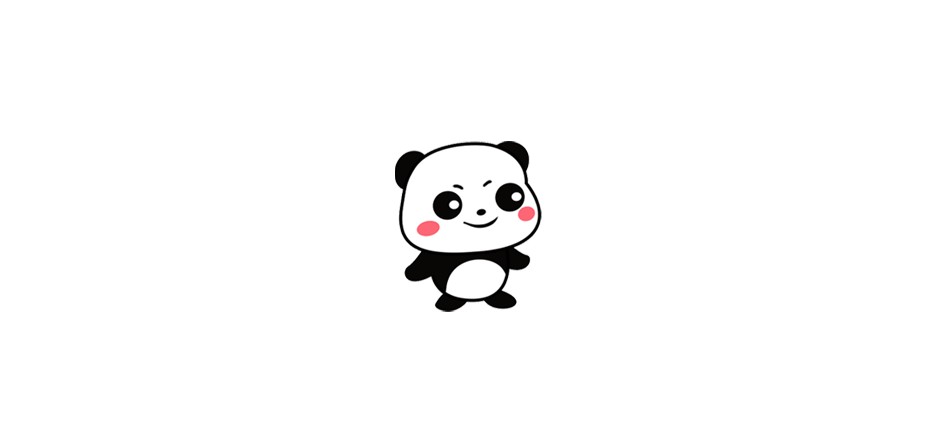
第十五步至第十六步:安装时间大约5分钟左右(根据电脑配置而定),取消勾选【查看AutoCAD 228…】,点击【完成】。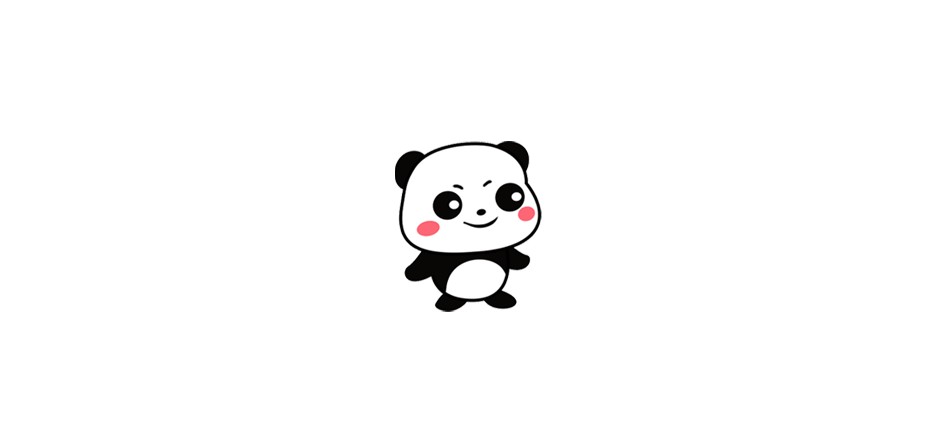
第十七步:双击桌面【AutoCAD】图标打开软件。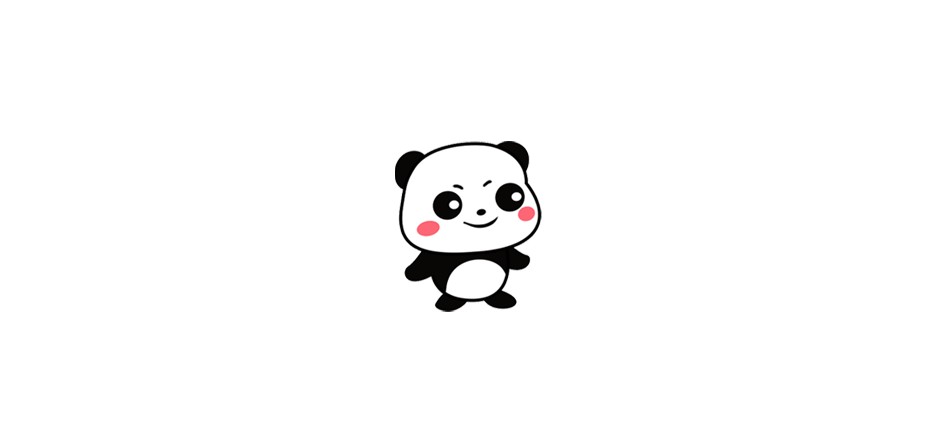
第十八步至第十九步:勾选【激活产品】– 点击【下一步】,输入序列号【666-69696969】,选择【输入激活码】-选择【键入激活码】(该界面请勿关闭)。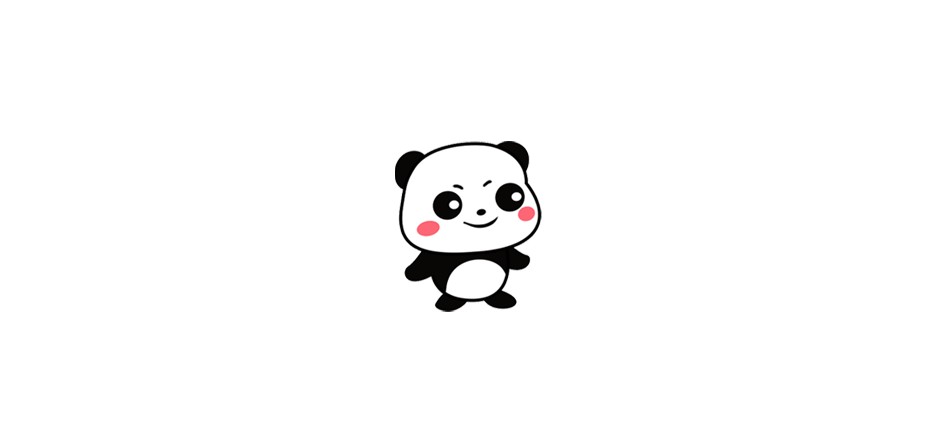
第二十步:双击打开【步骤2】中【注册机】文件夹。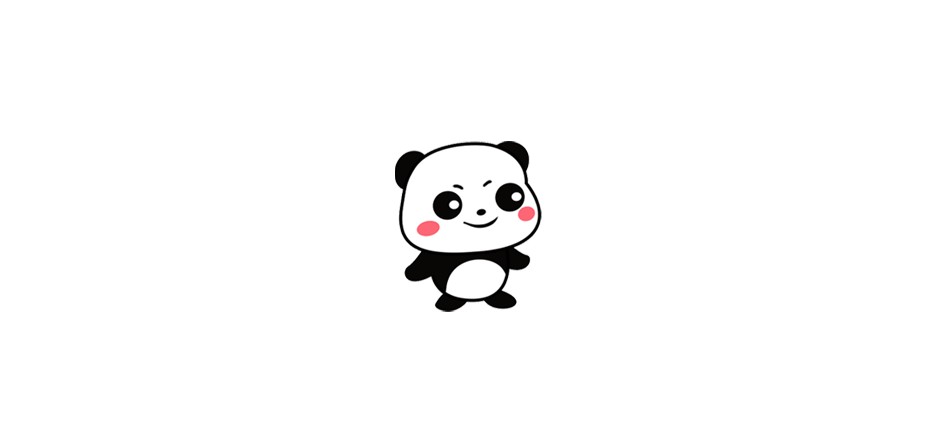
第二十一步:鼠标右键【AutoCAD-2008-Keygen】选择【以管理员身份运行】。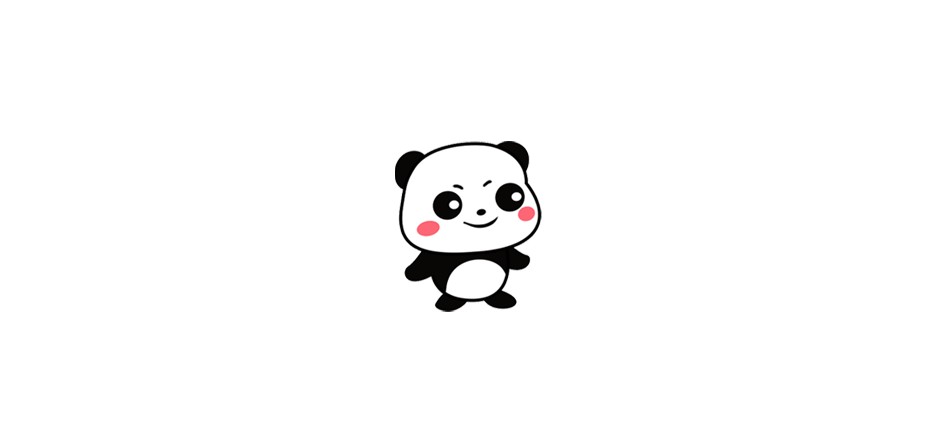
第二十二步至第二十四步:生成激活码:1.键盘按“Ctrl+C”复制下图【申请号】里面的代码 – 2.键盘按“Ctrl+V”将代码粘贴到下图【Request Code】中 – 3.点击【Calculate】- 输入激活码:4.键盘按“Ctrl+C”复制下图【Authcide】里面的激活码 – 5.选择【输入激活码】-【键入激活码】- 6.键盘按“Ctrl+V”将激活码粘贴到下图【激活码输入框】中。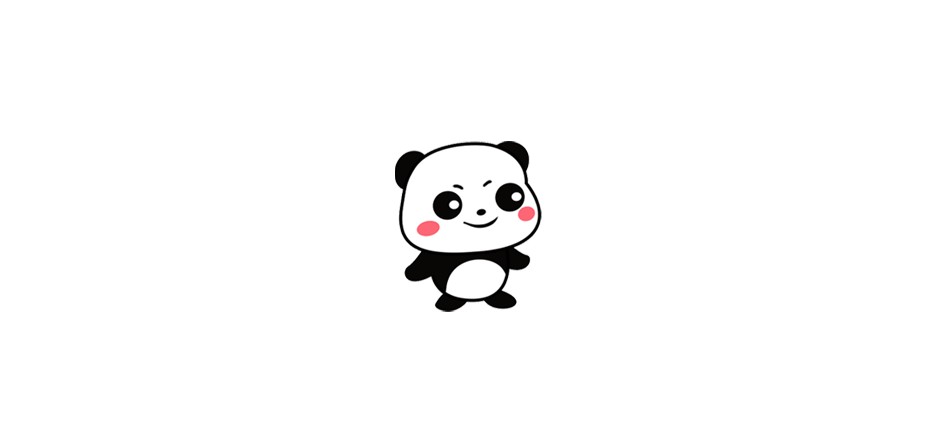
第二十五步至第二十六步:激活成功,点击【完成】,选择【不,不再显示此消息】– 点击【确定】。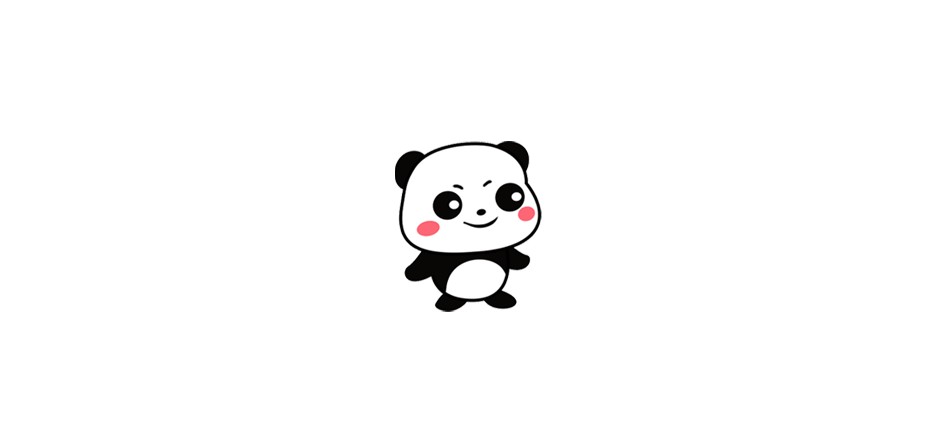
第二十七步:安装成功,打开即可永久使用,所有功能无任何限制,而且默认为简体中文版式,非常奈斯。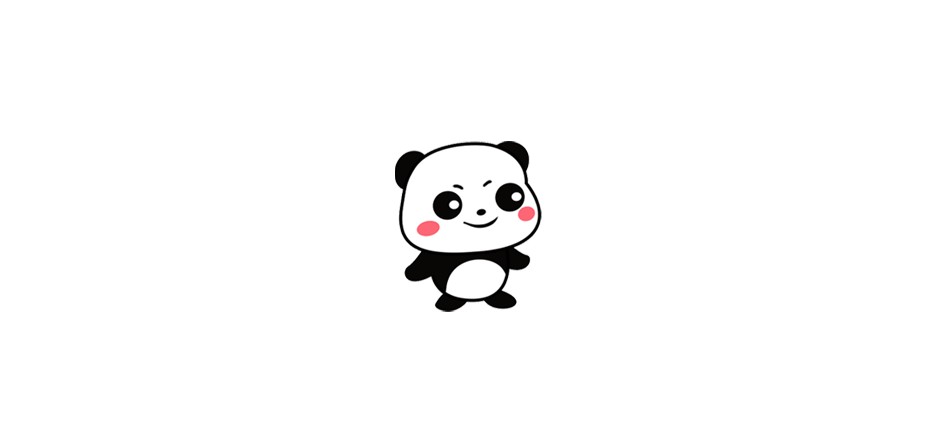
1 这些信息可能会帮助到您: 帮助中心 | 报毒说明 | 侵权处理 | 联系我们;
2 安卓修改版及电脑绿色版软件,加群提示由修改者自行发布,非本站信息,注意鉴别;
3 本站资源来源于网络,仅供大家学习与参考,请于下载后24小时内删除;
4 若作商业用途,请联系原作者授权,若本站侵犯了您的权益请联系站长进行删除处理;
5 原创文章,作者:熊墩墩,如若转载,请注明文章出处:https://www.xmaofx.com/19904.html


 微信扫一扫
微信扫一扫 

